Dreamweaver表格制作技巧分享
时间:2025-09-01 23:48:37 184浏览 收藏
Dreamweaver是一款强大的网页设计与开发工具,以其所见即所得的编辑方式和强大的HTML代码编辑功能而备受青睐。它不仅支持Mac和Windows系统,还计划推出Linux版本,进一步提升跨平台兼容性。从MX版本开始,Dreamweaver引入了Opera浏览器的Presto渲染引擎,从而实现了更精准的网页实时预览,显著提升了开发效率。本文将深入探讨Dreamweaver表格制作的实用技巧,从软件安装到表格创建、尺寸调整以及最终预览,一步步引导读者掌握使用Dreamweaver高效创建网页表格的方法,助力你轻松上手网页开发。
DreamWeaver是一款备受推崇的网页设计与开发工具,最初由Macromedia公司开发并发布。它以所见即所得的编辑界面为核心特色,同时集成了强大的HTML代码编辑能力,使用户既能通过可视化方式设计页面,又能深入调整底层代码。如今,DreamWeaver已支持Mac和Windows两大主流操作系统。在Macromedia被Adobe收购之后,该软件正式成为Adobe产品体系的一部分,并计划推出适用于Linux平台的版本,进一步增强其跨平台兼容性。从MX版本开始,DreamWeaver引入了Opera浏览器采用的Presto渲染引擎,用于实现更精准的网页实时预览,显著提升了开发过程中的显示效果与工作效率。凭借简洁的操作逻辑与高度集成的功能模块,DreamWeaver让网页创作更加高效流畅,无论是新手还是有一定经验的设计者,都能快速上手并实现设计构想,是进行网站开发的理想工具之一。
1、 在使用DreamWeaver进行网页制作之前,首先需要下载并安装该软件,推荐从官方渠道获取安装包。安装完成后,启动DreamWeaver应用程序,为接下来的网页设计工作做好准备。

2、 在软件中创建一个新的HTML文件,这是构建网页的基础步骤,必须优先完成。
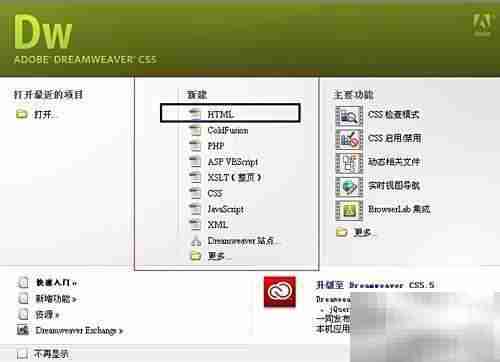
3、 打开DreamWeaver主界面后,系统会自动生成包含网页标题、头部信息和主体结构的基本代码,这些内容由软件自动填充,无需手动编写,便于快速搭建网页框架。

4、 在代码、拆分和设计三种视图模式中,选择“拆分”视图,可以同时查看HTML代码与页面的可视化布局,有助于清晰地理解表格在代码与界面之间的对应关系。
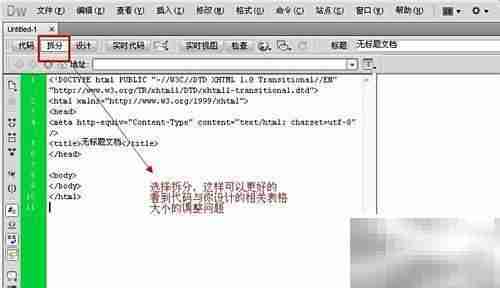
5、 在菜单的插入面板中选择“表格”功能,用于在页面中添加表格元素。
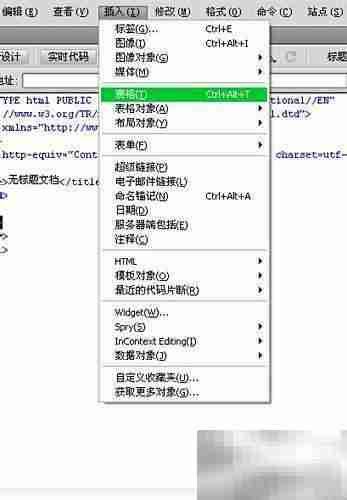
6、 当表格设置窗口弹出时,可根据实际需求设定行数、列数以及是否包含标题或摘要等选项,此处我们设定为5行5列。
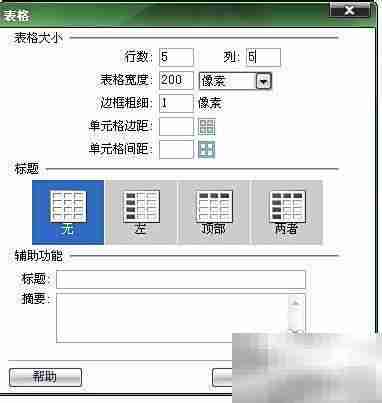
7、 点击确定后,左侧代码区将显示生成的表格代码,右侧设计区则呈现对应的表格布局。
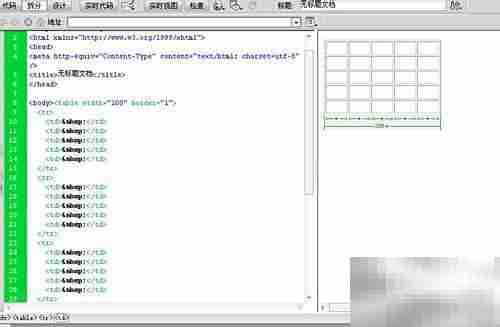
8、 表格创建完成后,可通过鼠标拖动边框来调整其大小,操作直观便捷。
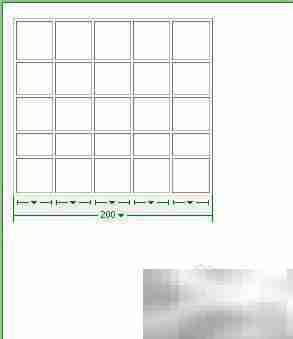
9、 也可直接在代码中修改宽度和高度参数,灵活控制表格的尺寸,实现更精确的自定义设置。
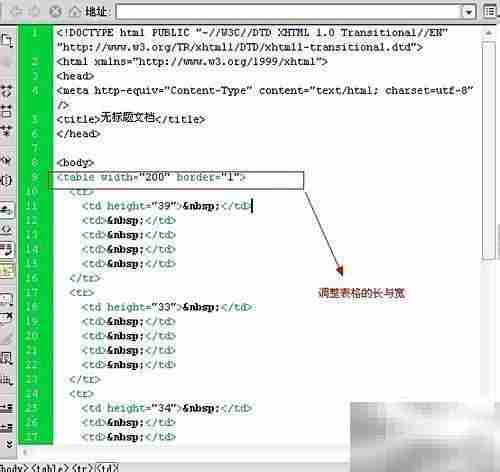
10、 完成编辑后,记得及时保存文件,文件类型应选择HTML格式。

11、 保存后按下F12键,即可在默认浏览器中打开并预览网页效果,轻松实现所见即所得的开发体验。
终于介绍完啦!小伙伴们,这篇关于《Dreamweaver表格制作技巧分享》的介绍应该让你收获多多了吧!欢迎大家收藏或分享给更多需要学习的朋友吧~golang学习网公众号也会发布文章相关知识,快来关注吧!
-
501 收藏
-
501 收藏
-
501 收藏
-
501 收藏
-
501 收藏
-
281 收藏
-
268 收藏
-
218 收藏
-
341 收藏
-
202 收藏
-
466 收藏
-
434 收藏
-
144 收藏
-
454 收藏
-
424 收藏
-
495 收藏
-
470 收藏
-

- 前端进阶之JavaScript设计模式
- 设计模式是开发人员在软件开发过程中面临一般问题时的解决方案,代表了最佳的实践。本课程的主打内容包括JS常见设计模式以及具体应用场景,打造一站式知识长龙服务,适合有JS基础的同学学习。
- 立即学习 543次学习
-

- GO语言核心编程课程
- 本课程采用真实案例,全面具体可落地,从理论到实践,一步一步将GO核心编程技术、编程思想、底层实现融会贯通,使学习者贴近时代脉搏,做IT互联网时代的弄潮儿。
- 立即学习 516次学习
-

- 简单聊聊mysql8与网络通信
- 如有问题加微信:Le-studyg;在课程中,我们将首先介绍MySQL8的新特性,包括性能优化、安全增强、新数据类型等,帮助学生快速熟悉MySQL8的最新功能。接着,我们将深入解析MySQL的网络通信机制,包括协议、连接管理、数据传输等,让
- 立即学习 500次学习
-

- JavaScript正则表达式基础与实战
- 在任何一门编程语言中,正则表达式,都是一项重要的知识,它提供了高效的字符串匹配与捕获机制,可以极大的简化程序设计。
- 立即学习 487次学习
-

- 从零制作响应式网站—Grid布局
- 本系列教程将展示从零制作一个假想的网络科技公司官网,分为导航,轮播,关于我们,成功案例,服务流程,团队介绍,数据部分,公司动态,底部信息等内容区块。网站整体采用CSSGrid布局,支持响应式,有流畅过渡和展现动画。
- 立即学习 485次学习
